T6财务培训操作手册
2024年度用友T6财务系统操作手册

强大报表
系统提供丰富的报表功能,支持自定 义报表设计,满足企业不同层级的报 表需求。
高效协同
通过工作流引擎和消息机制,实现各 业务部门之间的高效协同工作。
6
2024/3/24
02
CATALOGUE
财务业绩
7
总营收
2024/3/24
定义
01
总营收是指企业在一定时期内通过销售商品或提供劳务所获得
的全部收入。
23
改进意见和建议收集
2024/3/24
通过用户反馈、专家评审等方式,收 集针对操作手册的改进意见和建议, 包括内容、结构、排版、插图等方面 的改进意见。
对收集到的意见和建议进行分类整理 ,评估其可行性和重要性,为后续的 优化提供参考。
24
客户反馈渠道建立
建立多种客户反馈渠道,如电话、邮件、在线客服等,方便用户随
在用友T6财务系统中,总营收可以通过“财务报表”模块中的
“利润表”查询得到,也可以自定义报表进行计算。
注意事项
03
在确认总营收时,需要确保所有销售收入和劳务收入均已入账
,并且已扣除销售折扣、销售折让和销售退回等。
8
总资产
定义
总资产是指企业拥有或控制的、 预期会给企业带来经济利益的全 部资源。
用友T6财务系 统操作手册
2024/3/24
1
目 录
2024/3/24
• 业务介绍 • 财务业绩 • 竞品分析 • 未来展望 • 总结和建议
2
2024/3/24
01
CATALOGUE
业务介绍
3
业务构成
财务会计
包括总账、报表、应收应付等 模块,满足企业财务核算的基
T6总账、库存、应收、固定资产、销售、核算操作流程步骤

操作流程步骤一、期初操作1 应收管理中→设置→期初余额录入并保存2 总账→期初余额→相对应的应收账款科目引入3 固定资产初始化→与财务系统进行对账科目选固定资产队长科目对应固定资产,计折旧对账科目对应累计折旧4销售管理→设置→期初录入→期初发货单录入已发货单但未开票也未形成应收账款的发生存货5 库存管理→初始设置→期初数据→期初结存→实际价录入存货并保存和审核6 存货核算→初始设置→期初数据→期初余额→选仓库→取数→会自动录入库存管理中的存活数据→录入完成在记7 总账→设置→期初余额→对应库存存货的会计科目中录入存货余二、固定资产模块设置操作1总账→设置→选项→编辑→可修改凭证设置内容2固定资产→选项→编辑→可填入固定资产缺省入帐科目(固定资产),累计折旧缺省入帐科目(累计折旧)固定资产→设置→部门对应折旧科目→设置各部门对应的折旧科目为管理费用、营业费用等资产类别→可分为房屋建筑、运输设备、电器设备等增减方式→直接购入→对应入帐科目设为银行存款等三、固定资产期初余额录入固定资产→卡片→录入原始卡片→记录所有原始卡片的原值和累计折旧合计数,到总账→期初余额→固定资产科目填入合计数,在累计折旧科目也填入合计数固定资产→处理→对账→验证固定资产模块和总账是否平衡四、供应链各模块基础设置1销售管理→销售选项→可根据自身实际业务流程选择2库存管理→初始设置→选项→可根据自身实际情况选择3存货核算→初始设置→选项录入→采用默认或可自行修改存货核算→科目设置→存货科目→设置各类存货的借方入帐科目,采用计划价时,也同时设置材料成本差异对方科目→按收发类别设置对方科目,例如:应付账款、主营业务成本、生产成本等五、应收模块基础设置1 应收款管理→设置→初始设置→应收科目为—应收账款销售收入科目为主营业务收入,税金科目为—应交增值税(销项税额)结算方式科目设置→结算方式分为现金和支票1各模块填制凭证操作流程一、固定资产增加1 固定资产→卡片→资产增加→确认→输入固定资产内容→保存2 在进入批量制单中→选中制单生成凭证并保存3 固定资产→处理→计提本月折旧→生成折旧凭证并保存4 完成本月固定资产业务后进入处理→月末结账→开始结账(注意:在固定资产月末结账时,一定要把生成的有关固定资产的凭证现在总账中进行记账)二、采购业务1 库存管理→日常业务→入库→采购入库单→增加→填写采购物品(用实际价)后保存并审核→退出2 进入存货核算模块→业务核算→正常单据记账→全选后记账→退出3 存货核算→财务核算→生成凭证→点选择→全选后确定→全选后确定→生成→生成后保存→退出三、材料出库业务1 库存管理→出库→材料出库单→增加→填入出库材料内容后(用计划价时,只填数量,不填单价)保存并审核→退出2 进入存货核算模块→业务核算→正常单据记账→全选后确定→全选后记账→退出3 财务核算→生成凭证→选择→全选后确定→全选后确定→生成→生成凭证(注意:如果是采用计划价时,此时生成的凭证也只是计划价,差异需要在进行期末处理后才能带出来)四、产成品入库业务1 库存管理中→日常业务→产成品入库单→录入生产成本对应的产成品数量金额后保存并审核→退出2 存货核算中→业务核算→正常单据记账→全选后确定→全选后记账→退出3 财务核算→生成凭证→选择全选后确定→全选后确定→生成凭证后保存→退出五、销售业务1 销售管理→销售订货→销售订单→增加→录入内容后保存并审核2 业务→开票→销售专用发票(无税时可选销售普通发票)→增加→生单→选订单→显示→一下都选择订单后确定→保存→复核(选复核后自动生成应收款)→退出3 进入应收款管理→日常管理→应收单据处理→应收单据审核→确定→全选后审核4 制单处理→选发票制单后确定→全选后制单→生成凭证保存5 收到应收帐时进入收款单据处理→收款单据录入→增加→录入收款单内容后保存并审核→可以采用立即制单或到制单处理中生成凭证后保存→退出6 核销处理→手工核销→选择收到应收款的内容后确认→上边为收款单、下边为应收单,选择对应后保存,应收单和收款单便消除7 应收款管理本月业务完成后进入月末结账,选中结账月份→下一步→确定后结账完毕8 进入库存管理→出库→销售出库单→审核→退出9 进入存货核算→正常单据记账全选后确定→全选后记账10 财务核算→生成凭证→选择→全选后确定→全选后确定→合成→生成凭证(主营业务成本)六、供应链结账1 销售管理→销售月末结账2 库存管理→月末结账3 存货核算→业务核算→期末处理→全选后确定(产生差异后制单形成凭证已在前面介绍)4 存货核算→业务核算→月末结账七、总账结账1 在总账填制完所有其他内容的凭证2 进行审核和记账3 进行期末结转处理4 结账八、进入UFO报表文件→新建→格式→报表模板→选2007年新会计制度一般企业→转换格式为据→数据→关键字→录入→确认→是。
2024年T6用友通教程培训

T6用友通教程培训一、引言T6用友通是一款面向中小企业全面应用的信息化管理软件,涵盖财务、供应链、生产制造、人力资源、客户关系管理等功能。
为了帮助用户更好地掌握T6用友通的操作和应用,本教程将详细介绍T6用友通的核心功能模块、操作流程和实际应用案例。
通过本教程的学习,用户将能够熟练使用T6用友通,提高企业的管理水平和工作效率。
二、T6用友通核心功能模块1.财务管理模块:包括总账、应收款管理、应付款管理、现金管理、固定资产、工资管理、成本管理、存货核算等模块,实现对企业财务业务的全面管理。
2.供应链管理模块:包括采购管理、销售管理、库存管理、存货核算等模块,实现对企业供应链业务的全程管理。
3.生产制造管理模块:包括生产订单管理、生产任务管理、生产领料管理、生产入库管理等模块,实现对企业生产制造业务的精细化管理。
4.人力资源管理模块:包括人事管理、薪资管理、招聘管理、培训管理等模块,实现对企业人力资源的全面管理。
5.客户关系管理模块:包括客户管理、销售机会管理、售后服务管理、营销活动管理等模块,实现对企业客户关系的有效管理。
三、T6用友通操作流程1.系统初始化:安装T6用友通软件,进行系统初始化设置,包括公司信息、财务科目、供应链参数等。
2.业务操作:根据企业实际业务需求,进行日常业务操作,如录入凭证、采购订单、销售订单等。
3.数据查询与分析:通过T6用友通提供的数据查询功能,对企业的财务数据、业务数据进行分析,为企业决策提供依据。
4.报表输出:根据企业需求,各类财务报表、业务报表,满足企业对外汇报和内部管理的需要。
5.系统维护:定期进行系统维护,包括数据备份、用户权限设置、系统升级等。
四、T6用友通实际应用案例1.案例一:某制造业企业通过应用T6用友通,实现了生产制造业务的精细化管理,提高了生产效率,降低了成本。
2.案例二:某商贸企业通过应用T6用友通,实现了供应链业务的全程管理,提高了采购和销售效率,降低了库存成本。
T6操作手册初始建账要点
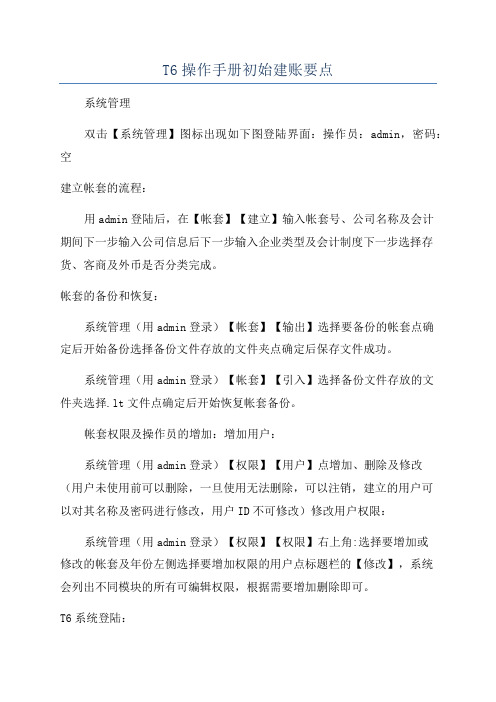
T6操作手册初始建账要点
系统管理
双击【系统管理】图标出现如下图登陆界面:操作员:admin,密码:空
建立帐套的流程:
用admin登陆后,在【帐套】【建立】输入帐套号、公司名称及会计
期间下一步输入公司信息后下一步输入企业类型及会计制度下一步选择存货、客商及外币是否分类完成。
帐套的备份和恢复:
系统管理(用admin登录)【帐套】【输出】选择要备份的帐套点确
定后开始备份选择备份文件存放的文件夹点确定后保存文件成功。
系统管理(用admin登录)【帐套】【引入】选择备份文件存放的文
件夹选择.lt文件点确定后开始恢复帐套备份。
帐套权限及操作员的增加:增加用户:
系统管理(用admin登录)【权限】【用户】点增加、删除及修改
(用户未使用前可以删除,一旦使用无法删除,可以注销,建立的用户可
以对其名称及密码进行修改,用户ID不可修改)修改用户权限:系统管理(用admin登录)【权限】【权限】右上角:选择要增加或
修改的帐套及年份左侧选择要增加权限的用户点标题栏的【修改】,系统
会列出不同模块的所有可编辑权限,根据需要增加删除即可。
T6系统登陆:
双击T6企业门户图标出现登录界面,输入操作员及密码选择帐套及年度后点确定,登录软件,如下图:
T6基础信息设置系统模块的启用:
企业根据本公司购买的模块启用相应的模块,如下图:
编码方案的设置:
企业根据自身情况设置编码方案的级次,如科目编码4-2-2表示以及会计科目的编码为4位,二级和三级均为2位。
数据精度的设置:
企业根据自身业务需求确定数据精度:如存货数量小数位:3,表示任何存货的数量会以##.###某显示并计算。
其他如此类推。
用友T6软件软件操作手册

用友T6管理软件操作手册一、总账日常业务处理日常业务流程填制凭证审核凭证凭证记账期间损益转账凭证生成月末结帐总帐打开报表追加表页录入关键字计算表页报表完成报表作废凭证直接记账1、进入用友企业应用平台。
双击桌面上的在登录界面如设置有密码,输入密码。
没有密码就直接确定。
2、填制凭证进入系统之后打开总账菜单下面的填制凭证。
如下图直接双击填制凭证,然后在弹出凭证框里点增加。
制单日期可以根据业务情况直接修改,输入附单据数数(可以不输),凭证摘要(在后面的可以选择常用摘要),选择科目直接选择(不知道可以选按F2或点击后面的),输入借贷方金额,凭证完后如需继续作按增加自动保存,按保存也可,再按增加。
3.修改凭证没有审核的凭证直接在填制凭证上面直接修改,改完之后按保存。
(审核、记帐了凭证不可以修改,如需修改必须先取消记帐、取消审核)。
4.作废删除凭证只有没有审核、记帐的凭证才可以删除。
在“填制凭证”第二个菜单“制单”下面有一个“作废\恢复”,先作废,然后再到“制单”下面“整理凭证”,这样这张凭证才被彻底删除。
5.审核凭证双击凭证里的审核凭证菜单,需用具有审核权限而且不是制单人进入审核凭证才能审核(制单单人不能审核自己做的凭证)选择月份,确定。
再确定。
直接点击“审核”或在第二个“审核”菜单下的“成批审核”6.取消审核如上所述,在“成批审核”下面有一个“成批取消审核”,只有没有记帐的凭证才可以取消审核。
7.凭证记账所有审核过的凭证才可以记帐,未审核的凭证不能记账,在“总帐——凭证——记账”然后按照提示一步一步往下按,最后提示记帐完成。
8.取消记帐在“总帐”—“期末”—“对帐”菜单按“Ctrl+H”系统会提示“恢复记帐前状态已被激活”。
然后按“总帐”——“凭证”——“恢复记帐前状态”。
最后选“月初状态”,按确定,有密码则输入密码,再确定。
10、月末结转收支当本月所有的业务凭证全部做完,并且记账后,我们就要进行当月的期间损益结转。
用友T6财务操作流程
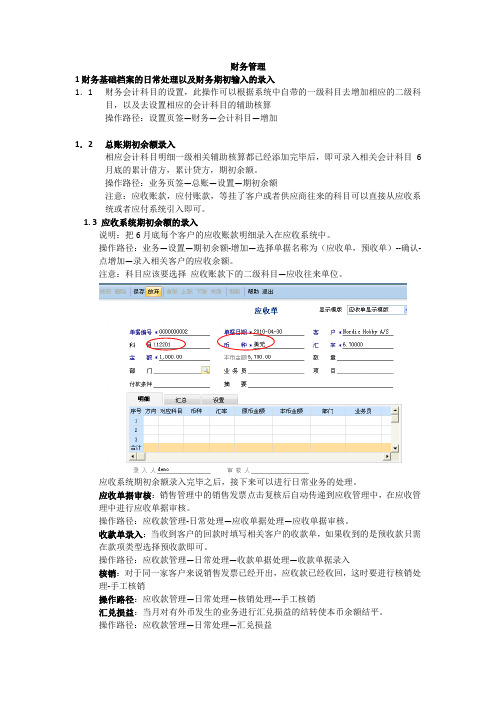
财务管理1财务基础档案的日常处理以及财务期初输入的录入1.1财务会计科目的设置,此操作可以根据系统中自带的一级科目去增加相应的二级科目,以及去设置相应的会计科目的辅助核算操作路径:设置页签—财务—会计科目—增加1.2总账期初余额录入相应会计科目明细一级相关辅助核算都已经添加完毕后,即可录入相关会计科目6月底的累计借方,累计贷方,期初余额。
操作路径:业务页签—总账—设置—期初余额注意:应收账款,应付账款,等挂了客户或者供应商往来的科目可以直接从应收系统或者应付系统引入即可。
1.3 应收系统期初余额的录入说明:把6月底每个客户的应收账款明细录入在应收系统中。
操作路径:业务—设置—期初余额-增加—选择单据名称为(应收单,预收单)--确认-点增加—录入相关客户的应收余额。
注意:科目应该要选择应收账款下的二级科目—应收往来单位。
应收系统期初余额录入完毕之后,接下来可以进行日常业务的处理。
应收单据审核:销售管理中的销售发票点击复核后自动传递到应收管理中,在应收管理中进行应收单据审核。
操作路径:应收款管理-日常处理—应收单据处理—应收单据审核。
收款单录入:当收到客户的回款时填写相关客户的收款单,如果收到的是预收款只需在款项类型选择预收款即可。
操作路径:应收款管理—日常处理—收款单据处理—收款单据录入核销:对于同一家客户来说销售发票已经开出,应收款已经收回,这时要进行核销处理-手工核销操作路径:应收款管理—日常处理—核销处理---手工核销汇兑损益:当月对有外币发生的业务进行汇兑损益的结转使本币余额结平。
操作路径:应收款管理—日常处理—汇兑损益制单处理:月末对应收管理中的发票,收付款,汇兑损益等有发生的单据进行制单处理,生成相关凭证传递到总账中。
1.4应付系统期初余额录入说明:把6月底每个供应商的应付账款明细录入在应付系统中。
操作路径:业务—设置---初始设置—期初余额—增加—选择—应付单(预付单)-增加注意:在录入应付账款的界面中,科目一定要选择好,应付单选择-应付往来单位会计科目。
T6复杂财务业务一体化流程考试操作手册
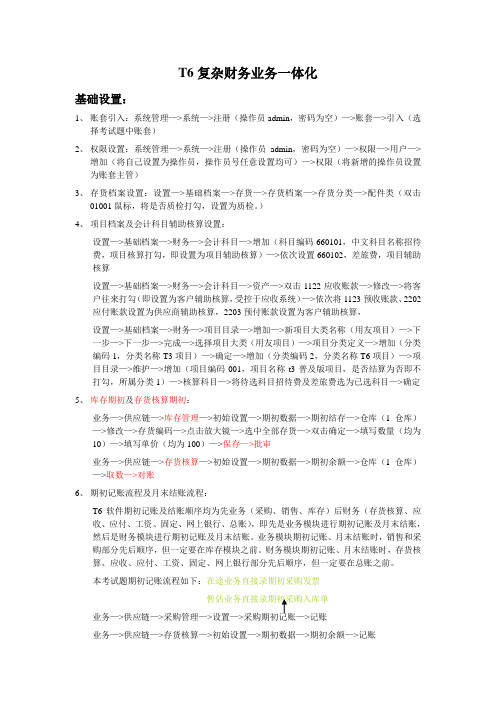
T6复杂财务业务一体化基础设置:1、账套引入:系统管理—>系统—>注册(操作员admin,密码为空)—>账套—>引入(选择考试题中账套)2、权限设置:系统管理—>系统—>注册(操作员admin,密码为空)—>权限—>用户—>增加(将自己设置为操作员,操作员号任意设置均可)—>权限(将新增的操作员设置为账套主管)3、存货档案设置:设置—>基础档案—>存货—>存货档案—>存货分类—>配件类(双击01001鼠标,将是否质检打勾,设置为质检。
)4、项目档案及会计科目辅助核算设置:设置—>基础档案—>财务—>会计科目—>增加(科目编码660101,中文科目名称招待费,项目核算打勾,即设置为项目辅助核算)—>依次设置660102,差旅费,项目辅助核算设置—>基础档案—>财务—>会计科目—>资产—>双击1122应收账款—>修改—>将客户往来打勾(即设置为客户辅助核算,受控于应收系统)—>依次将1123预收账款、2202应付账款设置为供应商辅助核算,2203预付账款设置为客户辅助核算,设置—>基础档案—>财务—>项目目录—>增加—>新项目大类名称(用友项目)—>下一步—>下一步—>完成—>选择项目大类(用友项目)—>项目分类定义—>增加(分类编码1,分类名称T3项目)—>确定—>增加(分类编码2,分类名称T6项目)—>项目目录—>维护—>增加(项目编码001,项目名称t3普及版项目,是否结算为否即不打勾,所属分类1)—>核算科目—>将待选科目招待费及差旅费选为已选科目—>确定5、库存期初及存货核算期初:业务—>供应链—>库存管理—>初始设置—>期初数据—>期初结存—>仓库(1仓库)—>修改—>存货编码—>点击放大镜—>选中全部存货—>双击确定—>填写数量(均为10)—>填写单价(均为100)—>保存—>批审业务—>供应链—>存货核算—>初始设置—>期初数据—>期初余额—>仓库(1仓库)—>取数—>对账6、期初记账流程及月末结账流程:T6软件期初记账及结账顺序均为先业务(采购、销售、库存)后财务(存货核算、应收、应付、工资、固定、网上银行、总账),即先是业务模块进行期初记账及月末结账,然后是财务模块进行期初记账及月末结账。
标准操作手册(T6总账+报表)

客户单位:T6财务操作手册目录1、总账系统 (3)1.1凭证管理 (3)1.1.1. 凭证录入 (3)1.1.2. 凭证修改 (3)1.1.3. 凭证删除 (3)1.1.4. 凭证审核 (4)1.1.5. 出纳签字 (4)1.1.6. 凭证打印 (4)1.1.7. 凭证查询 (4)1.1.8. 转账凭证定义 (4)1.1.9. 转账凭证生成 (4)1.1.10. 记账与取消记账 (5)1.2出纳管理 (5)1.2.1. 现金日记账 (5)1.3月末处理 (5)1.3.1. 期末对账 (5)1.3.2. 期末结账 (5)1.4账薄查询、打印 (6)1.4.1. 总账 (6)1.4.2. 明细账 (6)1.4.3. 往来账 (6)1.4.4. 多栏账 (6)2、报表系统 (7)2.1报表简介 (7)2.1.1. 术语说明 (7)2.2报表计算 (8)2.3报表打印设置 (8)2.4格式设计 (9)2.5公式简介 (10)1、总账系统1.1 凭证管理1.1.1.凭证录入1.凭证录入流程:如图1-1-1图1-1-12.操作过程:点击菜单[凭证]下的[填制凭证],显示凭证画面。
点击[增加],录入数据,在[字]前单击出现凭证类别,双击可选择类别。
点击[制单日期]后的日期可修改日期。
单击[摘要]或[科目名称]下的空白处,可输入内容或其编码。
金额直接输入。
如果该科目有项目等核算,则弹出辅助项,然后录入,点击[保存].1.1.2.凭证修改1.修改的完整操作流程:如图1-1-2图1-1-22.具体操作与下边的审核,签字等相似,与下面的一起说明。
1.1.3.凭证删除1.在[制单]下的[作废/恢复]来作废凭证。
2.点[制单]下的[整理凭证],接着会提示(是否整理凭证断号?),点击是即可。
1.1.4.凭证审核1.单击[审核凭证],然后点[确定],双击任一行,然后点击[审核]即可。
1.1.5.出纳签字点[出纳签字],然后输入条件,再点确定,出现多张单据,点[确定]则全签字,双击一张,然后点[签字]。
用友T6财务操作步骤
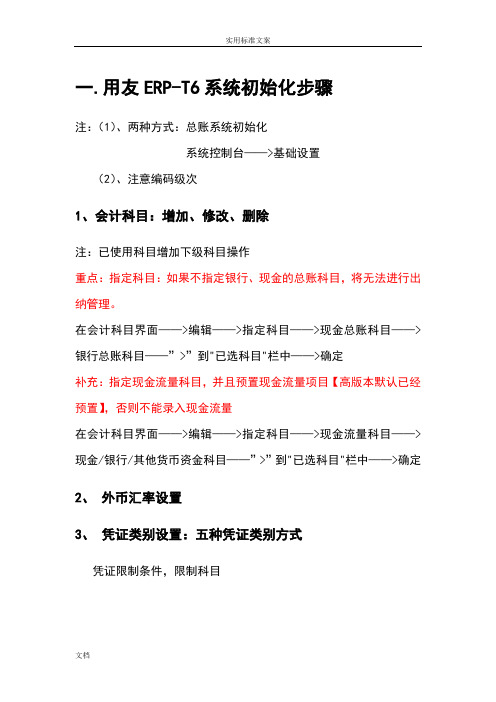
一.用友ERP-T6系统初始化步骤注:(1)、两种方式:总账系统初始化系统控制台——>基础设置(2)、注意编码级次1、会计科目:增加、修改、删除注:已使用科目增加下级科目操作重点:指定科目:如果不指定银行、现金的总账科目,将无法进行出纳管理。
在会计科目界面——>编辑——>指定科目——>现金总账科目——>银行总账科目——”>”到"已选科目"栏中——>确定补充:指定现金流量科目,并且预置现金流量项目【高版本默认已经预置】,否则不能录入现金流量在会计科目界面——>编辑——>指定科目——>现金流量科目——>现金/银行/其他货币资金科目——”>”到"已选科目"栏中——>确定2、外币汇率设置3、凭证类别设置:五种凭证类别方式凭证限制条件,限制科目4、结算方式设置5、部门档案设置6、职员档案设置7、客户、供应商分类及档案设置:注意先分类后档案说明1.客户名称用于销售发票的打印,客户简称用于业务单据和账表的屏幕显示。
2.客户的税号是开具销售专用发票的前提。
3.发货仓库用于单据中仓库缺省值。
4.扣率输入客户在一般情况下可以享受购货折扣率,用于销售单据中.8、项目档案设置:增加项目大类:增加——>在"新项目大类名称"栏输入大类名称——>屏幕显示向导界面——>修改项目级次指定核算科目:核算科目——>【待选科目】栏中系统列示了所有设置为项目核算的会计科目——>选中待选科目——>点击传送箭头到已选科目栏中——>确定项目分类定义:项目分类定义——>增加——>输入分类编码、名称——>确定增加项目目录:项目目录——>右下角维护——>项目目录维护界面——>增加——>输入项目编号、名称,选择分类——>输入完毕退出9、录入期初余额☆输入末级科目(科目标记为白色)的期初余金额和累计发生额☆上级科目(科目标记为浅黄色)的余额和累计发生额由系统自动汇总☆辅助核算类科目(科目标记为蓝色)余额输入时,必须双击该栏,输入辅助账的期初明细☆录入完毕后,可以试算、对账检查期初数据。
T6存货核算操作简易手册

基础档案的设置我们就设置到这里, 下面我们进行日常业务操作。
首先我们要进行余额数据初始化
进入业务处理模块,打开供应链、进入存货核算模块,打开存货核算, 显示初始设置、日常业务、业务核算、财务核算、跌价准备、账表等 几个模块
打开存货核算模块,初始设置模块里面,我们要做的是选项 的选择修改(根据实际业务需求)和期初数据的录入
下面根我们存货核算有关的基础设置还有一个模块那就是“业务”,打 开基础档案、业务,展开如下几个菜单,,仓库档案、收发类别、采购 类型、销售类型、成套件、非合理损耗类型等,我们现在主要需要做的 是仓库档案和收发类别。
点击“增加”按钮,弹出增加仓库 档案界面。我们输入仓库编码和名 称,保存退出
打开基础档案、业务,收发类别、点击“增加”按钮,我们输入类别 编码和类别名称、收发标志,输入完毕,保存后退出
库单,点击增加,新增一张产成品入库单,把各项填写完毕后保存)
⑶ 、销售出库(打开供应链、存货核算、日常业务、
销售出库单,点击增加,新增一个销售出库单,把各项填写完毕后保存)
⑷ 、材料出库(打开供应链、存货核算、日常业务、
材料出库单,点击增加,新增一个材料出库单,把各项填写完毕后保存)
如有其他入库和其他出库业务操作模式方 法类似材料的出入库。在这就不一一列明 了。
点击机构设置,分为部门档案和职员档案两部分。打开部门档案,增加一个部门, 输入部门编码和部门名称。注意编码规则。输入完毕后保存退出进入下一个菜单 操作
点击职员档案,增加新职员,输入职员编码、 名称及所属部门,增加完毕后点保存退出
机构设置完毕后,进入往来单位设置。点击 基础档案,基础档案,往来单位,首先进行 客户分类
用友T6财务系统操作手册.
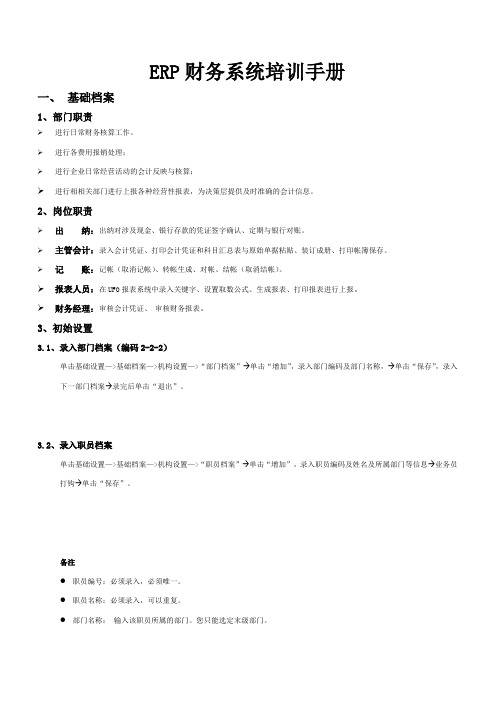
ERP财务系统培训手册一、基础档案1、部门职责进行日常财务核算工作。
进行各费用报销处理;进行企业日常经营活动的会计反映与核算;进行相相关部门进行上报各种经营性报表,为决策层提供及时准确的会计信息。
2、岗位职责出纳:出纳对涉及现金、银行存款的凭证签字确认、定期与银行对账。
主管会计:录入会计凭证、打印会计凭证和科目汇总表与原始单据粘贴、装订成册、打印帐簿保存。
记账:记帐(取消记帐)、转帐生成、对帐、结帐(取消结帐)。
报表人员:在UFO报表系统中录入关键字、设置取数公式、生成报表、打印报表进行上报。
财务经理:审核会计凭证、审核财务报表。
3、初始设置3.1、录入部门档案(编码2-2-2)单击基础设置—>基础档案—>机构设置—>“部门档案”→单击“增加”,录入部门编码及部门名称,→单击“保存”,录入下一部门档案→录完后单击“退出”。
3.2、录入职员档案单击基础设置—>基础档案—>机构设置—>“职员档案”→单击“增加”,录入职员编码及姓名及所属部门等信息→业务员打钩→单击“保存”。
备注●职员编号:必须录入,必须唯一。
●职员名称:必须录入,可以重复。
●部门名称:输入该职员所属的部门。
您只能选定末级部门。
●职员属性:填写职员是属于采购员、库房管理人员还是销售人员等人员属性。
信用信息:包括信用额度、信用等级、信用天数,指该职员对客户的信用权限,可以为空。
如果要在"销售管理系统—信用控制"中选择"业务员信用控制",建议在这里输入职员信用权限。
3.3、录入客户分类(编码2-2-2)单击基础设置—>基础档案—>往来单位—>客户分类,单击“增加”,录入客户分类编码和分类名称,点击保存,录入完成之后点击退出。
3.4、录入客户档案单击基础设置—>基础档案—>往来单位—> “客户档案”→单击“增加”,录入系统提供的四个页签内容,录入完后单击“保存”→单击“退出”。
用友T6操作手册-总账参数设置教学内容
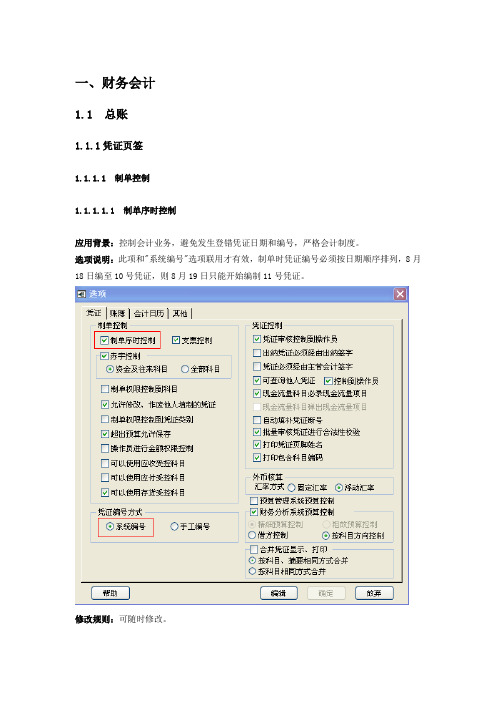
一、财务会计1.1 总账1.1.1凭证页签1.1.1.1 制单控制1.1.1.1.1 制单序时控制应用背景:控制会计业务,避免发生登错凭证日期和编号,严格会计制度。
选项说明:此项和"系统编号"选项联用才有效,制单时凭证编号必须按日期顺序排列,8月18日编至10号凭证,则8月19日只能开始编制11号凭证。
修改规则:可随时修改。
1.1.1.1.2 支票控制应用背景:当填制凭证时发生银行存款支出时,是否进行支票报销处理。
选项说明:只有银行科目选择的结算方式勾选了“票据管理”的才进行。
在使用银行科目编制凭证时,系统针对票据管理的结算方式进行登记,如果录入支票号在支票登记薄中已存,系统提供登记支票报销的功能;否则,系统提供登记支票登记簿的功能。
修改规则:可随时修改。
相关影响:总账系统凭证录入时、应收应付票据登记,与此项选项有关。
使用方法:✧科目被指定为银行科目✧结算方式中勾选了‘是否票据管理’✧制单时录入支票号以应收模块为例,选项设置中勾选“是否登记支票”:制单时录入支票号查询支票登记簿,总账—出纳—支票登记簿其他说明:非总账系统生成凭证、期末转账凭证不受此控制。
1.1.1.1.3赤字控制1.1.1.1.3.1 资金及往来科目应用背景:当发生业务造成资金及往来科目的余额与设置的科目余额方向相反时,进行相应的控制。
选项说明:资金科目是指现金科目或银行科目,往来科目是指有供应商、客户、个人往来辅助核算的科目。
控制方式:提示控制,此时在系统发现有赤字出现时,出现提示科目赤字金额,并由用户确定是否可以继续录入此项业务;严格控制,此时在系统发现有赤字出现时,出现提示科目赤字金额,不可进行此项业务操作。
修改规则:可随时修改。
相关影响:期末转账凭证不受此控制。
1.1.1.1.3.2 全部科目应用背景:当发生业务造成全部科目的余额与设置的科目余额方向相反时,进行相应的控制。
控制方式:提示控制,此时在系统发现有赤字出现时,出现提示科目赤字金额,并由用户确定是否可以继续录入此项业务;严格控制,此时在系统发现有赤字出现时,出现提示科目赤字金额,不可进行此项业务操作。
T6用友通教程培训课件(2024)

2024/1/27
02
T6用友通软件是用友公司推出的一款财务管理软件,经 过多年的研发与升级,已成为行业内知名的财务软件品 牌。
03
随着企业财务管理的不断发展和变革,T6用友通软件也 在不断升级和完善,以满足企业的不同需求。
4
功能模块与特点介绍
财务管理模块
包括总账管理、往来管理、现金银行管理等子 模块,实现企业财务核算的全面管理。
使用场景
T6用友通软件可应用于企业的财务管理、供应链管理、生产制造管理、人力资 源管理等各个业务领域,帮助企业实现02
安装与配置指导
2024/1/27
7
系统环境要求及安装步骤
操作系统
Windows 7及以上版本,64位系统。
内存
至少4GB,建议8GB及以上。
B
C
现金流量表生成
根据现金流量科目发生额自动生成现金流量 表,反映企业一定会计期间现金和现金等价 物流入和流出情况。
打印设置
对生成的财务报表进行打印设置,包括纸张 大小、页边距、打印方向等参数调整。
D
2024/1/27
30
06 人力资源管理模块应用
2024/1/27
31
员工档案建立与维护
员工基本信息录入
21
数据录入、修改和删除方法
01
数据录入
在相应单据或报表中输入数据,支持批量导入功能,提 高数据录入效率。
2024/1/27
02
数据修改
选中需要修改的数据项,直接输入新值或利用编辑功能 进行修改。
03
数据删除
选中需要删除的数据行或数据项,点击删除按钮或利用 编辑功能进行删除。注意删除操作需谨慎进行,以免误 删重要数据。
(完整版)用友T6软件软件操作手册
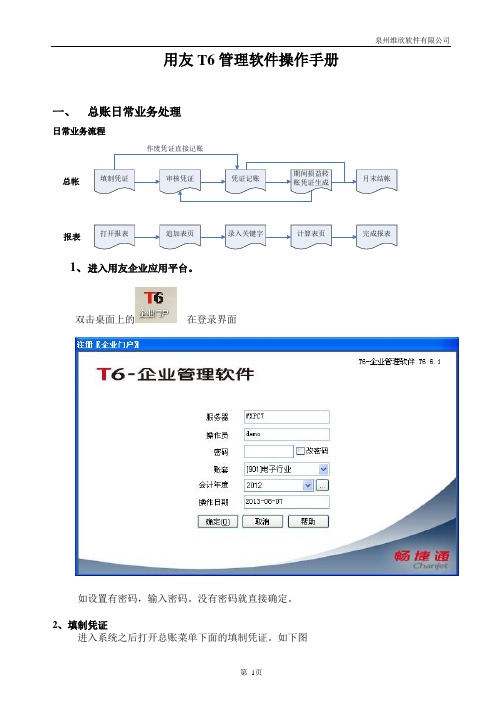
用友T6管理软件操作手册一、总账日常业务处理日常业务流程填制凭证审核凭证凭证记账期间损益转账凭证生成月末结帐总帐打开报表追加表页录入关键字计算表页报表完成报表作废凭证直接记账1、进入用友企业应用平台。
双击桌面上的在登录界面如设置有密码,输入密码。
没有密码就直接确定。
2、填制凭证进入系统之后打开总账菜单下面的填制凭证。
如下图直接双击填制凭证,然后在弹出凭证框里点增加。
制单日期可以根据业务情况直接修改,输入附单据数数(可以不输),凭证摘要(在后面的可以选择常用摘要),选择科目直接选择(不知道可以选按F2或点击后面的),输入借贷方金额,凭证完后如需继续作按增加自动保存,按保存也可,再按增加。
3.修改凭证没有审核的凭证直接在填制凭证上面直接修改,改完之后按保存。
(审核、记帐了凭证不可以修改,如需修改必须先取消记帐、取消审核)。
4.作废删除凭证只有没有审核、记帐的凭证才可以删除。
在“填制凭证”第二个菜单“制单”下面有一个“作废\恢复”,先作废,然后再到“制单”下面“整理凭证”,这样这张凭证才被彻底删除。
5.审核凭证双击凭证里的审核凭证菜单,需用具有审核权限而且不是制单人进入审核凭证才能审核(制单单人不能审核自己做的凭证) 选择月份,确定。
再确定。
直接点击“审核”或在第二个“审核”菜单下的“成批审核”6.取消审核如上所述,在“成批审核”下面有一个“成批取消审核”,只有没有记帐的凭证才可以取消审核。
7.凭证记账所有审核过的凭证才可以记帐,未审核的凭证不能记账,在“总帐——凭证——记账”然后按照提示一步一步往下按,最后提示记帐完成。
8.取消记帐在“总帐”—“期末”—“对帐”菜单按“Ctrl+H”系统会提示“恢复记帐前状态已被激活”。
然后按“总帐”——“凭证”——“恢复记帐前状态”。
最后选“月初状态”,按确定,有密码则输入密码,再确定。
10、月末结转收支当本月所有的业务凭证全部做完,并且记账后,我们就要进行当月的期间损益结转。
- 1、下载文档前请自行甄别文档内容的完整性,平台不提供额外的编辑、内容补充、找答案等附加服务。
- 2、"仅部分预览"的文档,不可在线预览部分如存在完整性等问题,可反馈申请退款(可完整预览的文档不适用该条件!)。
- 3、如文档侵犯您的权益,请联系客服反馈,我们会尽快为您处理(人工客服工作时间:9:00-18:30)。
第一部分总账的系统初始化1.进入总账操作:双击用友企业门户,选择帐套号,帐套名称,以及操作员→单击“确定”→进入企业门户2.系统初始化2.1.设置供应商分类操作:单击“设置”节点→单击“往来单位”→单击“供应商分类”→单击“增加”→输入“类别编码”(按照编码原则)→输入供应商分类名称→单击“保存”→单击“退出2.2.设置会计科目(注意会计科目编码的设置。
增加科目时,一定要先增加上一级科目才能增加它的下一级科目。
删除时先删除最末一级,才能删除其上一级!)操作:单击“设置”→“财务”→“会计科目”增加科目:单击“增加”→在“会计科目-新增”界面输入科目编码,科目名称,选择辅助核算(如果需要设置成辅助核算)→单击“确定”→点击单击“增加”,继续增加其它的会计科目→单击“退出”●修改科目:双击要修改的科目,进入”科目修改界面”→单击“修改”按钮→直接修改科目→修改完成后单击“确定”→单击“返回”●删除科目:选中要删除的科目→单击“删除”按钮→选择是否删除,单击“是”,彻底删除此科目2.3.设置凭证类别操作:单击“设置”→单击“财务”→单击“凭证类别”→单击“记帐凭证”→单击“确定”→单击“退出”(对凭证不做科目限制)2.4.录入期初余额操作:单击“业务”→单击“期初余额”→输入累计借方、贷方发生数以及期初余额,系统自动计算年初余额。
注意:根据不同的颜色显示不同的输入方法不同:颜色为灰色:表明为上级科目(即非末级科目),不需输入,自动汇总到下级科目颜色为白色:表明为末级科目,直接输入。
3.日常操作(填制凭证→出纳签字→审核凭证→记帐→结帐),查账(在记帐之后,可以查账)3.1.填制凭证操作:单击“凭操作:在“凭证”节点下的“填制凭证”→单击“增加”按钮(或按F5)→输入相关信息(包括摘要,科目,金额)→凭证输入完成单击“保存”(或按F5填下一张)凭证保存后,凭证类别与凭证日期不能修改3.2.凭证查询操作:在“凭证”菜单下,单击“查询凭证”,即可以按条件来查询已经保存的凭证。
3.3.修改凭证如果发现已经保存的凭证错了,我们可以对其进行修改。
操作:单击“填制凭证”,打开界面→再单击“上张”、“下张”、“首张”、“末张”按钮来翻找要修改的凭证,直接修改。
然后单击“保存”。
或可按“查找“按纽”定位合条件的凭证3.4.删除凭证先作废再整理进入“填制凭证”后,通过按“上张”、“下张”、“首张”、“末张”键翻页查找要作废的凭证。
操作:单击“制单”菜单中的“作废/恢复”,凭证左上角显示“作废”字样,表示已将该凭证作废,但还能看到这张凭证。
取消作废操作:单击“制单”菜单中的“作废/恢复”,则取消“作废”字样凭证作废不想保留,可以通过“凭证整理”功能将这些凭证彻底删除,并对未记帐凭证重新编号。
操作:进入“填制凭证”后,找到要删除的凭证,用鼠标单击“制单”菜单→“整理凭证”→选择要整理的月份,按“确定”后→屏幕显示作废凭证列表→用鼠标双击选择要真正删除的作废凭证,按“确定”按钮→是否整理凭证断号→单击“是”→系统将这些凭证从数据库中删除掉,并对剩下的凭证做重新编号。
3.5.审核凭证注意:不能审核自己填的凭证,所以我们要更换操作人员操作:更换操作员:单击“系统”菜单→单击“重注册”审核操作:单击“凭证”节点→单击“审核凭证”,在查询的条件中选择,单击“确认”→在审核凭证列表中,单击“确定”→打开凭证后,单击“审核”按钮(如果想取消审核,就单击“取消”按钮)。
●可以成批审核或者成批取消审核。
操作:单击“审核”菜单→单击“成批审核”或者“成批取消审核”●已经审核的凭证需要修改,就先取消审核,再去修改。
3.6.记帐审核凭证之后,就可以开始记帐。
操作:在“凭证”下单击“记帐”→选择记帐凭证范围(我们可以只记帐一部分凭证,也可以都记帐)→单击“全选”→单击“下一步”→单击“下一步”→单击“记账”→试算平衡表,单击“确定”→系统记账,提示“记帐完毕”记帐完毕之后,我们就可以在“帐表”中查询、打印各种总帐、明细帐、余额表及各种辅助账(客户、供应商、部门、项目)等在“出纳”下查询、打印银行以及现金日记帐。
如果已经记帐后,发现凭证错了怎么办?先取消记帐,再取消审核,取消签字,再进行修改3.7.如何取消记账:●操作:单击“总账”→“期末”菜单中的“对帐”→键盘上同时按Ctrl+H键→显示“恢复记账功能被激活”→单击“确定”→单击“退出”●单击“凭证”菜单下的“恢复记账功能状态”→选择“恢复最近一次记账前状态”或者“恢复月初状态”→单击“确定”按钮4.月末结账每月月底结账之前做下列检查:●检查本月业务是否全部已记帐,(有未记账凭证不能结账)●检查上月是否已结账,上月未结账,则本月不能结账●结账前,最好进行数据备份操作:单击“期末”→单击“结账”→单击要结账的月份→单击“下一步”→单击“对帐”,系统对要结账的月份进行帐帐核对→单击“下一步”,显示是否通过工作检查→单击“结账”5.取消结账:操作:单击“期末”→单击“结账”→选择要取消结账的月份,同时按下三个键Ctrl+Shift+F6→输入主管口令→单击“确认”→取消结账记号“Y”第二部分UFO报表操作手册6.打开报表单击“财务会计”→单击“UFO报表“单击“文件”→“打开”,如下图。
在“打开”窗口中选择打开的报表。
打开报表如下图7.报表取数7.1.追加表页注意:UFO报表可以追加不同的表页来存放不同会计期间的会计报表,即可以一张表页存放一个会计期间的报表数据。
设置追加表页数量,一般追加一张表页,单击【确认】按钮,表页追加好之后可以见左下角如图显示,多了“第2页”。
7.2.录入关键字路径:在“数据”§“关键字”§“录入”,如上图。
或者如下图利用快捷按钮。
录入要填表的单位名称,和报表的填制时间(会计期间),如下图。
单击【确认】按钮,系统弹出如下图所示注意:由于更改了关键字,为了在表中的数据和总账中数据一致,请进行计算。
此处单击【是】按钮,报表进行自动计算,计算完毕如下图7.3.表页不计算报表计算完毕可以单击【保存】对报表进行保存。
如果该报表,已经打印上交等,不再希望报表上的数据发生任何变化,把报表保护起来,可以对该表页进行“表页不计算“操作,以避免由于误操作,造成报表数据变化等,菜单路径如下图,“数据”§“表页不计算”。
8.报表重算如果总账数据做了修改或调整,需要UFO报表重新从总账取数,以保证总账系统中数据同报表中数据一致,可以进行报表重新计算或某会计期间表页重新计算。
8.1.表页重算路径:“数据”§“表页重算”单击【是】按钮,开始重新计算屏幕显示的表页。
8.2.整表重算路径:“数据”§“整表重算”注意:●整表重算是表示该表中,不管多少张表页,只要未进行“表页不计算”操作,将全部进行重新计算,所以进行此操作时,可能造成某些数据无法恢复。
●如果表页进行了“表页不计算”的操作,该报表无论是表页重算还是整表重算,报表均不进行重新计算,如果要此表页进行计算,请先取消“表页不计算”的标识。
如下图:9.报表修改9.1.报表状态切换将报表转换为“格式”状态,在打开报表的状态下,单击左下角的“数据”按钮。
如下图所示。
●“数据”状态是在报表设置好了之后,根据所设置的公式,以及报表关键字进行取数,并显示报表数据的状态。
●“格式”状态中,可以对报表格式,取数公式进行设置等。
可以在键盘上同时按下“Ctrl+D”键,进行格式和数据之间的切换。
9.2.报表项目修改如上图所示,删除资产中“材料”一项,如图选择A12到D12,单击键盘上【DEL】键,。
为了让报表好看,将后面的行补上来,可以复制后面行,向上粘贴修改之后如下图所示。
9.3.边框设置用鼠标左键选择需要设置边框的区域,如下图对A16到D16进行边框设置,在选择该区域之后,单击鼠标右键,在弹出菜单中选择“单元属性”。
在“单元格属性”窗口中,可以单击【外边框】或【内边框】进行边框设置。
注意:单元格属性窗口中可以对单元格边框、对齐方式、现实字体等进行设置。
单击【确定】按钮,完成选择区域边框设置。
9.4.关键字设置单击选择需要设置关键字的单元格,单击“数据”§“关键字”§“设置”,如下图所示。
在如上图“设置关键字”窗口中选择需要设置的关键字,如“年”,单击“年”,再单击【确定】按钮。
此时可见如下图所示,在对应单元格中有了“年”关键字。
注意:关键字是报表设置取数的通道,是决定系统取数的关键。
如果对关键字位置进行调整,单击“数据”§“关键字”§“偏移”,如下图所示。
在此窗口中,可以设置的关键字是已经设置到报表上的关键字。
关键字如果向左边移动,可以到对应的框中输入负数,例如关键字“单位名称”向左移动,可以输入“-50”。
10.函数公式修改修改现金的期末数公式,可以用鼠标双击现金期末数对应的公式栏,系统弹出定义公式对话框,如下图。
或者,用鼠标左键单击需要修改的单元格式,在关闭中文输入法的同时,单击键盘“=”键,系统弹出如上图定义公式对话框。
修改公式可以将以前设置公式删除,进行公式新填,即首先删掉公式,单击“函数向导”,如下图所示。
针对该单元格将取数现金的期末数,选择如上图左窗体中的“用友账务函数”,再在右窗口中选择“期末”函数,单击【下一步】按钮。
在此窗口中,可以单击【参照】按钮,进行公式输入,如下图。
在此“账务函数”窗口中录入需要取期末数的会计科目或期间、账套等。
此处账套号默认为UFO 登录的账套,会计年度的默认选择相似。
选择会计科目,单击科目后面参照按钮,如下图所示。
选择将取数的会计科目,单击【确定】按钮。
根据前面设置,此时已经设置好了函数内容,单击【确定】按钮。
在回到定义公式界面,已经设置好了公式:QM("101",月,,,,,,,,,),此公式即表示取会计科目“101”的本月期末(QM)发生数。
单击【确认】按钮,公式设置完毕。
10.1.汇总公式如上图中,由于对报表项目进行了修改,也需要对报表中的合计栏公式进行修改,修改“收入合计”合计公式。
如前所述,选择需要修改的公式单元,单击键盘“=”键,弹出如下图窗口。
此处收入合计即等于C6到C16的项目相加,如上图所示ptotal(c6:c16),即从c6加到c16。
另外公式也可以写成如下图所示或者选择需要加的项目,如下图所示再单击如下图所示中“向下求和”按钮,系统自动设置好求和公式。
第三部分固定资产系统1.系统设置a 用户自定义“主要折旧方法“、“资产分类编码方式“和”资产类别“,同时定义该”资产类别“的使用年限、残值率等。
(支持资产类别的增、删、改操作)。
b 用户自定义部门核算的科目,转账时自动生成凭证。
